LG LGT300 Owner’s Manual [de,fr,it,en]
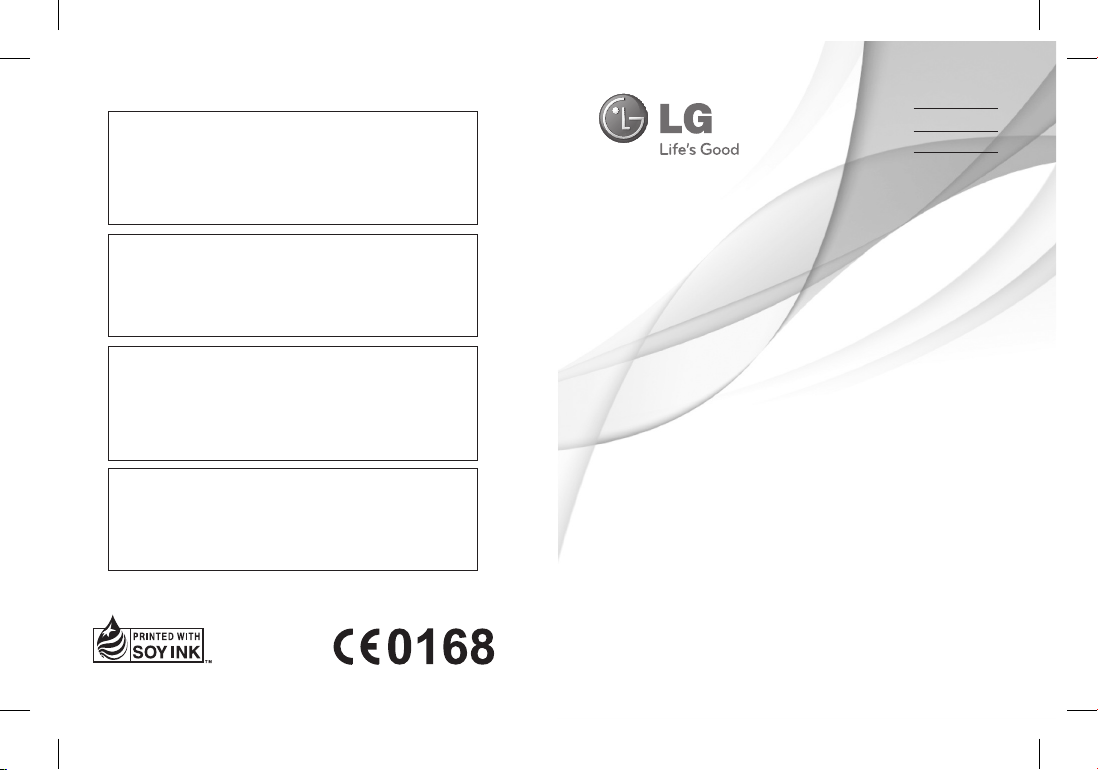
LG-T300
P/N :
MMBB0390512 (1.0)
www.lg.com
D E U TSCH
FR ANÇ AIS
ITA L I A N O
E N G L I S H
Benutzerhandbuch
Allgemeine Anfragen
<LG Informationscenter für Kunden>
Service Hotline Österreich: 0810 144 131 (zum Ortstarif)
Service Hotline Schweiz: 0848 543 543 (zum Ortstarif)
* Vergewissern Sie sich, dass diese Rufnummer korrekt ist, bevor
Sie anrufen.
Informations générales
<Centre d’information clientèle LG>
Autriche: 0810 144 131
Suisse: 0848 543 543
* Avant d’appeler, vérifi ez que le numéro est correct.
Informazioni generiche
<LG Customer Information Center>
Austria: 0810 144 131
Svizzera: 0848 543 543
* Verificare che il numero sia corretto prima di effettuare la
chiamata.
General Inquiries
<LG Customer Information Center>
Austria: 0810 144 131
Switzerland: 0848 543 543
* Make sure the number is correct before making a call.
LG-T300_ORW_Swiss_Cover_1.0_07271 1 2010.8.17 5:31:19 PM
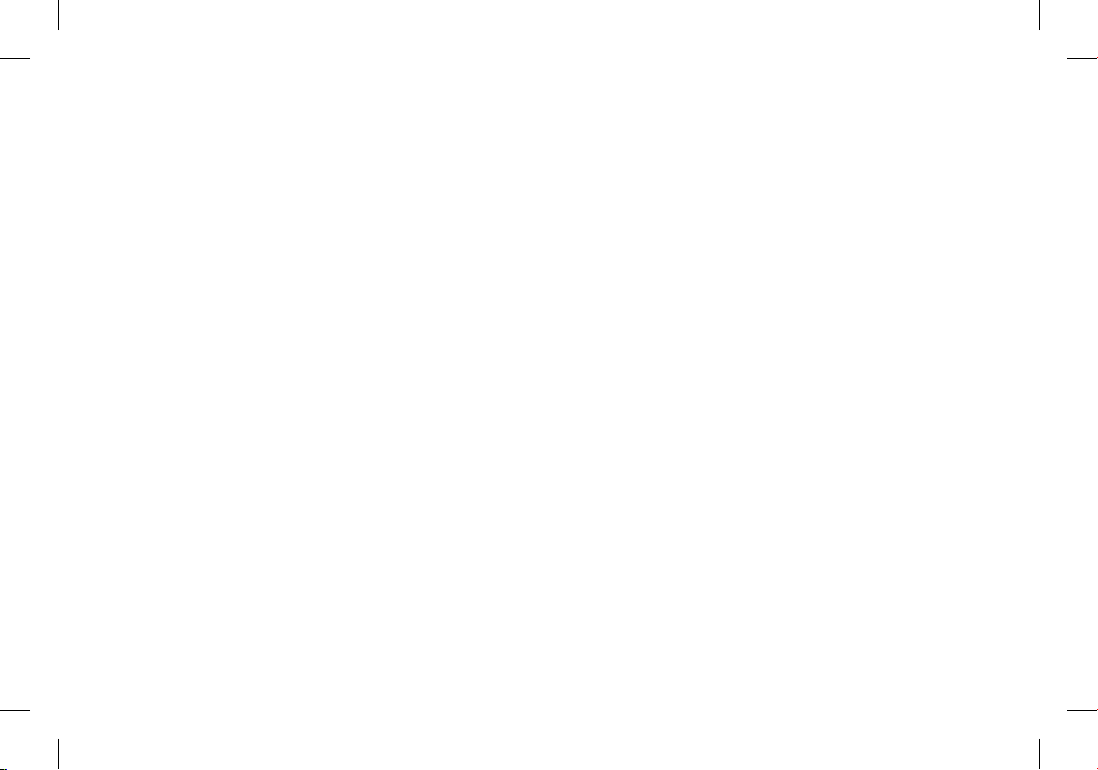
Bluetooth QD ID B016849
LG-T300_ORW_Swiss_Cover_1.0_07272 2 2010.8.17 5:31:19 PM
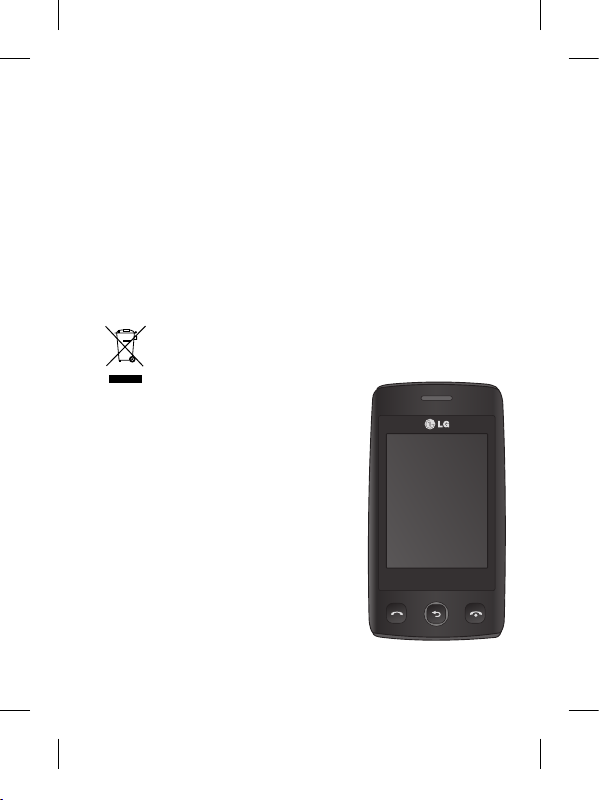
LG-T300 Benutzerhandbuch
–
Deutsch
Der Inhalt dieses Handbuchs kann je nach Modell
oder Software des Mobiltelefons oder nach
Dienstanbieter variieren.
Entsorgung Ihres Altgeräts
1 Wenn dieses Symbol eines
durchgestrichenen Abfalleimers
auf einem Produkt angebracht
ist, unterliegt dieses Produkt der
europäischen Richtlinie 2002/96/EC.
2
Alle Elektro- und Elektronik-Altgeräte
müssen getrennt vom Hausmüll in
staatlichen oder kommunalen
Sammeleinrichtungen und entsprechend
den geltenden Vorschriften entsorgt werden.
3 Durch eine vorschriftsmäßige
Entsorgung von Altgeräten können
schädliche Auswirkungen auf Mensch
und Umwelt vermieden werden.
4 Genauere Informationen zur
Entsorgung von Altgeräten erhalten
Sie bei den lokalen Behörden, der
Entsorgungseinrichtung oder dem
Fachhändler, bei dem Sie das Produkt
erworben haben.
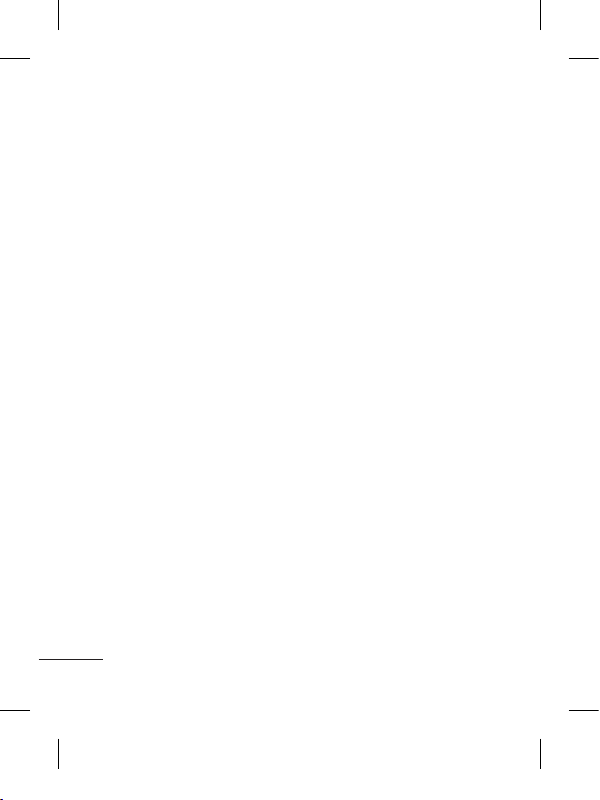
2
Richtlinien für eine sichere und effiziente Verwendung
Lesen Sie diese einfachen
Richtlinien sorgfältig durch.
Die Nichtbeachtung dieser
Richtlinien kann gefährlich oder
gesetzeswidrig sein.
Sicherheitshinweis
über die Einwirkung
elektromagnetischer
Energie im
Radiofrequenzbereich
Informationen zur Einwirkung
elektromagnetischer Felder
und zur Spezifischen
Absorptionsrate (SAR)
Das Mobiltelefon LG-T300
entspricht den geltenden
Sicherheitsbestimmungen
hinsichtlich der Einwirkung
elektromagnetischer Felder.
Diese Bestimmungen basieren
auf wissenschaftlichen
Richtlinien, die auch
Sicherheitsabstände
definieren, um eine
gesundheitliche Gefährdung
der Benutzer (unabhängig
von Alter und allgemeinem
Gesundheitszustand)
auszuschließen.
• In den Richtlinien
hinsichtlich der Einwirkung
elektromagnetischer Felder
wird eine Maßeinheit
verwendet, die als Spezifische
Absorptionsrate bzw. SAR
bezeichnet wird. Der SARWert wird mit standardisierten
Testmethoden ermittelt, bei
denen das Telefon in allen
getesteten Frequenzbändern
mit der höchsten zulässigen
Sendeleistung betrieben wird.
• Auch wenn Unterschiede
zwischen den SAR-Werten
verschiedener LGTelefonmodelle bestehen,
entsprechen sie in jedem
Fall den geltenden Richtlinien
hinsichtlich der Einwirkung
elektromagnetischer Felder.
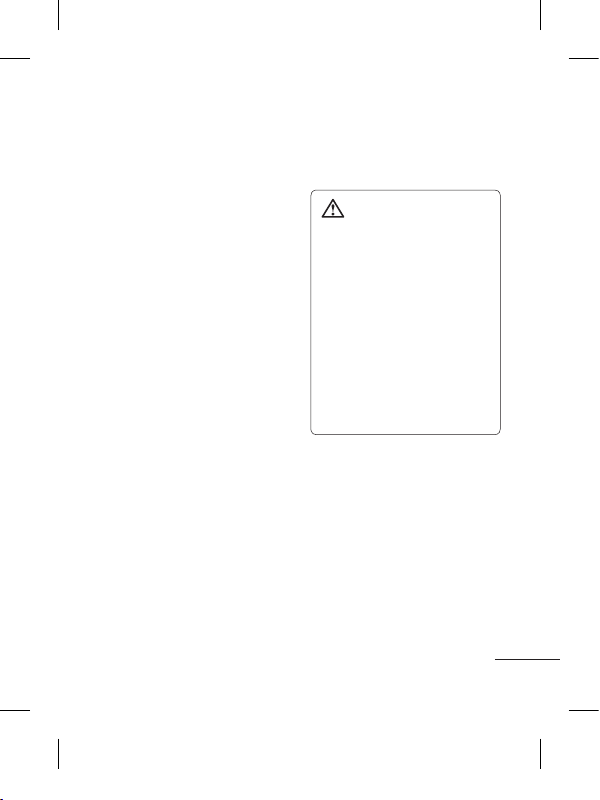
3
• Der von der Internationalen
Kommission für den Schutz
vor nichtionisierenden
Strahlen (International
Commission on Non-lonizing
Radiation Protection, ICNIRP)
empfohlene SAR-Grenzwert
liegt bei 2 W/Kg gemittelt
über zehn (10) Gramm
Gewebe.
•
Der höchste, für dieses
Telefonmodell mit DASY4
ermittelte SAR-Wert bei
Verwendung am Ohr liegt bei
1.19 W/kg (10 g) bzw.
1.50 W/kg (10 g), wenn das
Gerät am Körper getragen
wird.
• Einige Länder/Regionen
haben den vom Institute of
Electrical and Electronics
Engineers (IEEE) empfohlenen
SAR-Grenzwert übernommen.
Dieser liegt bei 1.6 W/Kg
gemittelt über ein (1) Gramm
Gewebe.
Pflege und Wartung des
Telefons
WARNUNG: Verwenden
Sie ausschließlich
Akkus, Ladegeräte und
Zubehörteile, die für die
Verwendung mit diesem
Mobiltelefon zugelassen
sind. Die Verwendung
anderer Teile kann zum
Erlöschen der Zulassungen
oder Garantien für dieses
Mobiltelefon führen und
kann gefährlich sein.
• Öffnen Sie dieses Mobiltelefon
nicht. Sollten Reparaturen
erforderlich sein, wenden Sie
sich an einen qualifizierten
Kundendienstmitarbeiter.
• Bewahren Sie dieses
Mobiltelefon nicht in der Nähe
elektrischer Geräte auf (z.B.
Fernsehgeräte, Radios, PCs).
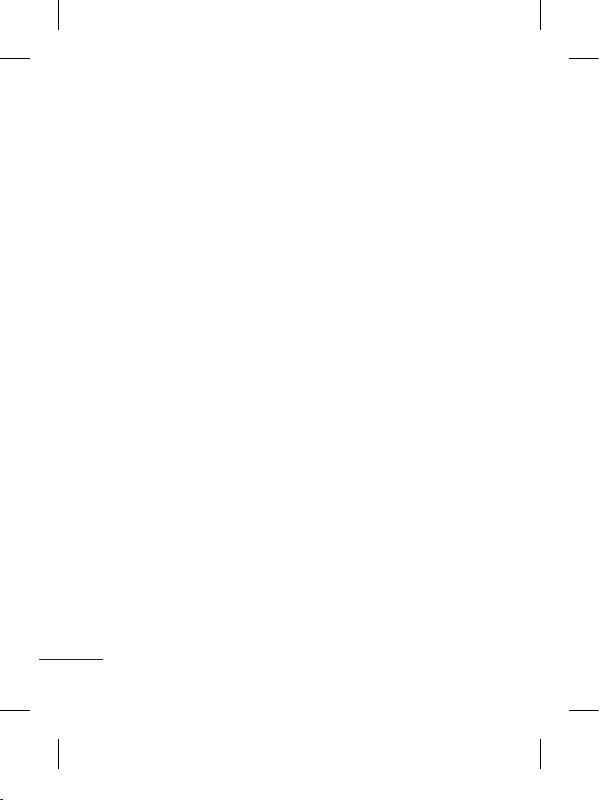
4
• Halten Sie das Telefon von
Wärmequellen wie Heizungen
oder Herdplatten fern.
• Lassen Sie das Telefon nicht
fallen.
• Setzen Sie das Telefon keinen
starken Erschütterungen oder
Stößen aus.
• Schalten Sie das Telefon
aus, wenn dies aufgrund
von jeweils geltenden
Bestimmungen erforderlich
ist. Verwenden Sie Ihr
Telefon beispielsweise nicht
in Krankenhäusern, da
andernfalls die Funktionalität
empfindlicher medizinischer
Geräte beeinträchtigt werden
kann.
• Fassen Sie das Telefon
während des Ladevorgangs
nicht mit nassen Händen an.
Dadurch kann es zu einem
elektrischen Schock oder
einer schweren Beschädigung
des Telefons kommen.
• Laden Sie das Telefon nicht in
der Nähe von entflammbarem
Material auf, da das Telefon
heiß werden kann und somit
eine Brandgefahr darstellt.
• Reinigen Sie das Gerät
außen mit einem trockenen
Tuch (verwenden Sie keine
Lösungsmittel wie Benzin,
Verdünner oder Alkohol).
• Legen Sie das Telefon
beim Aufladen nicht auf
Polstermöbel.
• Das Telefon sollte in einer
gut belüfteten Umgebung
aufgeladen werden.
• Bewahren Sie das Telefon
nicht in sehr verrauchten oder
staubigen Umgebungen auf.
• Bewahren Sie das
Telefon nicht in der Nähe
von Gegenständen mit
Magnetstreifen (Kreditkarten,
Flugscheine usw.) auf, da
andernfalls die auf dem
Magnetstreifen gespeicherten
Richtlinien für eine sichere und effiziente Verwendung
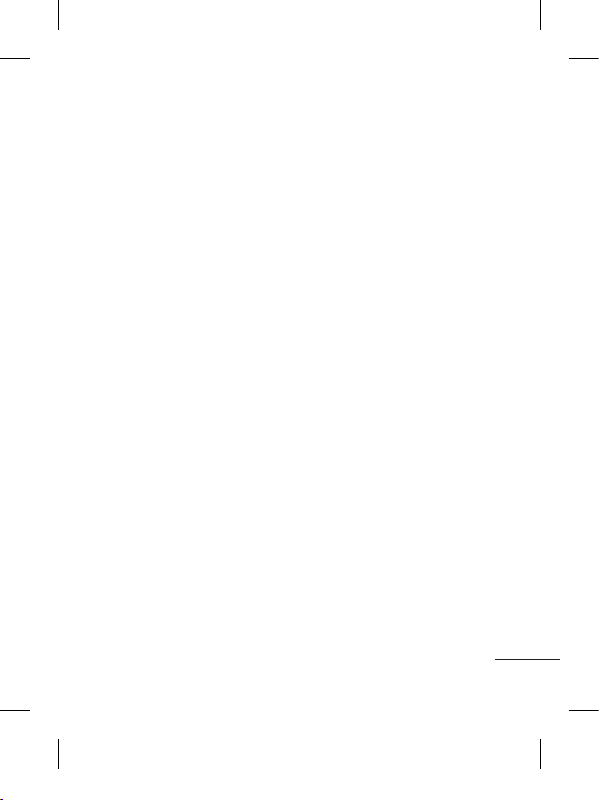
5
Informationen beschädigt
werden könnten.
• Berühren Sie das Display
nicht mit spitzen oder
scharfen Gegenständen;
andernfalls kann das Telefon
beschädigt werden.
• Setzen Sie das Mobiltelefon
keiner Feuchtigkeit,
Luftfeuchtigkeit oder Nässe
aus.
• Verwenden Sie Zubehörteile
(wie z. B. Kopfhörer) immer
mit der erforderlichen Sorgfalt.
Berühren Sie die Antenne
nicht unnötig.
• Verwenden Sie Gerät und
Zubehör nicht an Orten
mit hoher Luftfeuchtigkeit
wie z.B. Swimming-Pools,
Gewächshäusern, Solarien
oder tropischer Umgebung,
andernfalls kann dies zu
Beschädigung des Telefons
und zum Erlöschen der
Garantie führen.
Effiziente Verwendung
des Telefons
Elektronische Geräte
• Verwenden Sie das
Mobiltelefon nicht unerlaubt
in der Nähe medizinischer
Geräte. Wenn Sie einen
Herzschrittmacher tragen,
bewahren Sie das Telefon
nicht in der Nähe des
Herzschrittmachers (z. B. in
der Brusttasche) auf.
• Einige Hörhilfen können durch
Mobiltelefone beeinträchtigt
werden.
• Bei Fernsehgeräten, Radios,
PCs usw. können ebenfalls
leichte Interferenzen auftreten.
Sicherheit im
Straßenverkehr
Erkundigen Sie sich über die
jeweils geltenden Gesetze
und Bestimmungen über die
Verwendung von Mobiltelefonen in
Fahrzeugen.
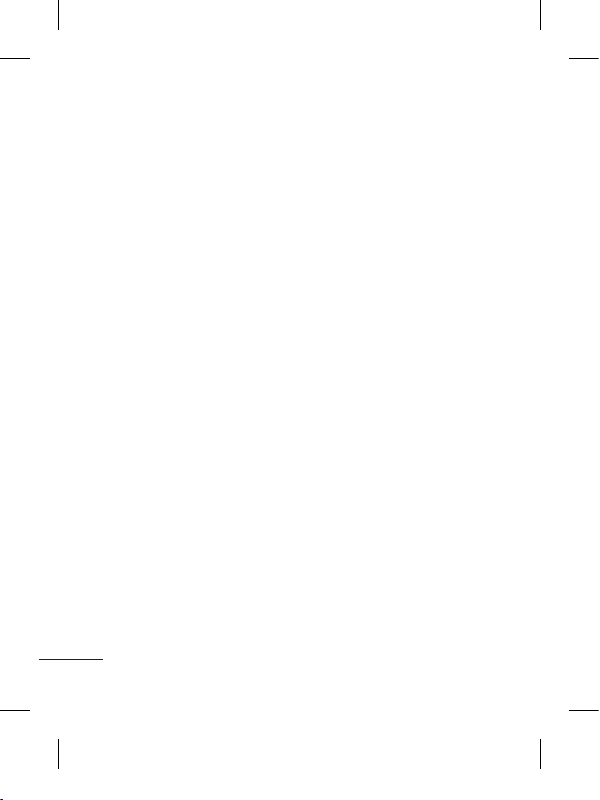
6
•
Benutzen Sie während der Fahrt
kein Handtelefon.
•
Richten Sie Ihre ganze
Aufmerksamkeit auf den
Straßenverkehr.
• Verwenden Sie,
sofern verfügbar, eine
Freisprecheinrichtung.
• Parken Sie ggf. zuerst
das Fahrzeug, bevor
Sie Anrufe tätigen oder
entgegennehmen.
• Elektromagnetische Strahlen
können u.U. elektronische
Systeme in Ihrem Fahrzeug
stören, wie beispielsweise
das Autoradio oder
Sicherheitssysteme.
•
Falls Ihr Fahrzeug mit
einem Airbag ausgestattet
ist, achten Sie darauf, das
Telefon nicht auf bzw. vor dem
Airbag abzulegen und die
Freisprecheinrichtung nicht
in der Nähe des Airbags zu
installieren. Andernfalls kann
die Funktionsweise des Airbags
beeinträchtigt werden, was zu
schweren Verletzungen führen
kann.
• Wenn Sie Musik hören,
während Sie unterwegs
sind, stellen Sie sicher,
dass die Lautstärke auf
ein angemessenes Maß
eingestellt ist, sodass Sie Ihre
Umgebung wahrnehmen. Dies
ist vor allem dann wichtig,
wenn Sie sich in der Nähe
einer Straße befinden.
Vermeiden von
Hörschäden
Wenn Sie längere Zeit einem
hohen Geräuschpegel ausgesetzt
sind, können Hörschäden
auftreten. Wir empfehlen
deshalb, dass Sie das Telefon
beim Ein- und Ausschalten nicht
ans Ohr halten. Es empfiehlt
sich außerdem, die Lautstärke
von Musik und Anrufen auf ein
angemessenes Maß einzustellen.
Richtlinien für eine sichere und effiziente Verwendung
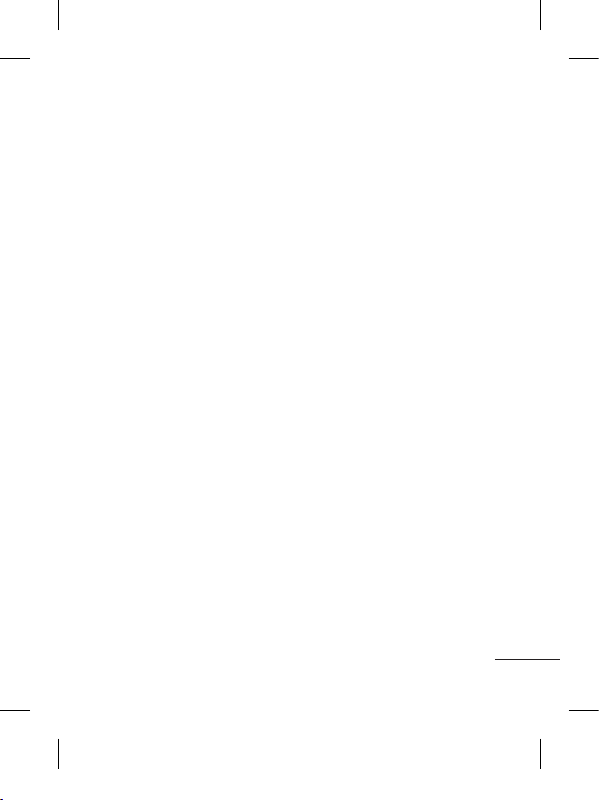
7
Sprenggebiete
Benutzen Sie das Telefon nicht
in Sprenggebieten. Beachten
Sie die Einschränkungen, und
befolgen Sie die geltenden
Vorschriften und Regeln.
Explosionsgefährdete
Orte
• Verwenden Sie das Telefon
nicht an Tankstellen.
• Verwenden Sie das Telefon
nicht in der Nähe von
Kraftstoffen oder Chemikalien.
• Transportieren und lagern
Sie keine brennbaren
Flüssigkeiten, Gase oder
Explosivstoffe im selben Raum
des Fahrzeugs, in dem sich
auch das Mobiltelefon oder
Mobiltelefonzubehör befindet.
In Flugzeugen
In einem Flugzeug können
Telefone zu Interferenzen
führen.
• Schalten Sie daher Ihr
Mobiltelefon aus, bevor Sie in
ein Flugzeug steigen.
• Verwenden Sie es auch nicht
während des Aufenthalts auf
dem Flughafengelände, sofern
dies nicht ausdrücklich vom
Personal erlaubt wurde.
Kinder
Bewahren Sie das Mobiltelefon
an einem sicheren Ort
außerhalb der Reichweite von
Kleinkindern auf. Es enthält
Kleinteile, die verschluckt oder
eingeatmet werden könnten.
Notrufe
Notrufe sind möglicherweise
nicht in allen Mobilfunknetzen
möglich. Verlassen Sie
sich daher bei Notrufen
nie ausschließlich auf
ein Mobiltelefon. Weitere
Informationen dazu erhalten Sie
von Ihrem Dienstanbieter.

8
Hinweise zum Akku und
zur Pflege des Akkus
• Es ist nicht erforderlich,
den Akku vor dem Laden
vollständig zu entladen.
Anders als bei herkömmlichen
Akkus tritt bei diesem Akku
kein Memory-Effekt auf, der
die Leistung vermindert.
•
Verwenden Sie ausschließlich
Akkus und Ladegeräte von
LG. Ladegeräte von LG
sind so ausgelegt, dass die
Lebensdauer des Akkus
optimiert wird.
• Öffnen Sie den Akku nicht
und schließen Sie ihn nicht
kurz.
•
Achten Sie darauf, dass die
Kontakte des Akkus sauber
sind.
• Tauschen Sie den Akku aus,
wenn die Leistung nicht mehr
zufrieden stellend ist. Ein Akku
kann mehrere Hundert Mal
aufgeladen werden, bevor er
ausgetauscht werden muss.
• Wenn Sie den Akku längere
Zeit nicht verwendet haben,
laden Sie ihn erneut auf,
um maximale Leistung zu
erzielen.
• Setzen Sie das Ladegerät
keiner direkten
Sonneneinstrahlung oder
hoher Luftfeuchtigkeit (z. B. in
einem Badezimmer) aus.
• Bewahren Sie den Akku nicht
in sehr heißen oder sehr
kalten Räumen auf, da dies
die Leistung beeinträchtigen
kann.
• Bei Austausch des Akkus
durch einen ungeeigneten
Akkutyp besteht
Explosionsgefahr.
• Entsorgen Sie unbrauchbar
gewordene Akkus gemäß den
Anweisungen des Herstellers.
Nutzen Sie Recycling, wenn
dies möglich ist. Geben Sie
Akkus nicht einfach in den
Hausmüll.
Richtlinien für eine sichere und effiziente Verwendung
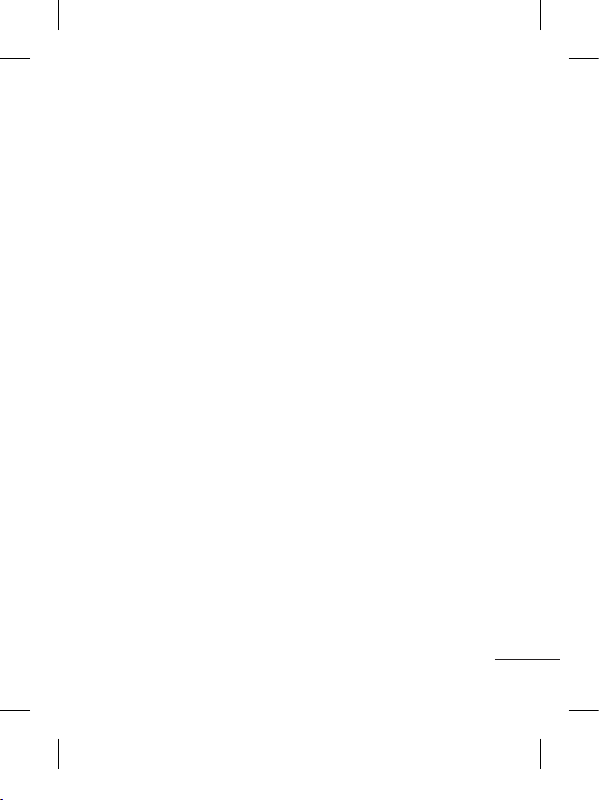
9
• Wenn Sie den Akku ersetzen
müssen, wenden Sie sich
an einen autorisierten
LG Electronics Service Point
oder Händler in Ihrer Nähe.
• Entfernen Sie das Ladegerät
immer aus der Steckdose,
wenn das Telefon voll
aufgeladen ist. So vermeiden
Sie, dass das Ladegerät
unnötig Strom verbraucht.
• Die tatsächliche Lebensdauer
des Akkus ist abhängig von
der Netzwerkkonfiguration,
den Produkteinstellungen,
dem Gebrauch und den
Umgebungsbedingungen.
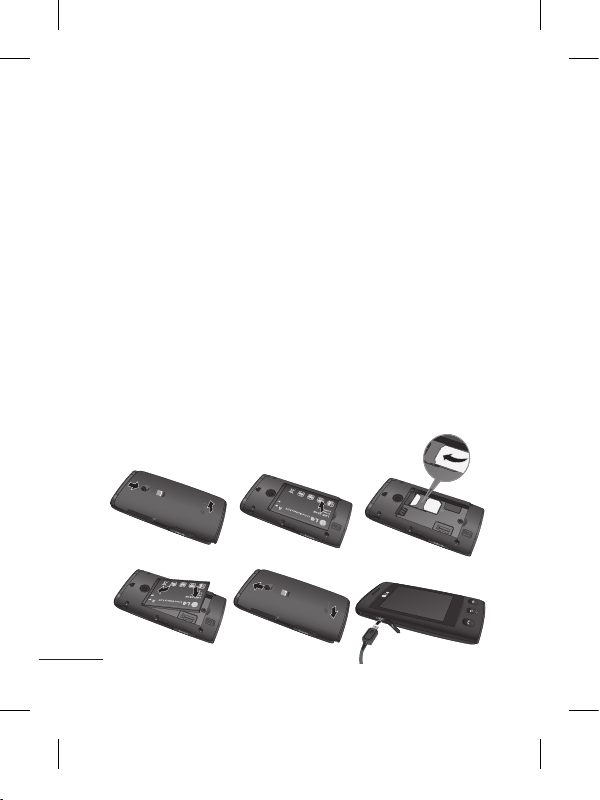
10
1 2
3
4
5
6
Einsetzen der SIM-Karte und des Akkus
Einsetzen der SIM-Karte
Wenn Sie sich bei einem
Mobilfunkanbieter anmelden,
erhalten Sie eine Plug-inSIM-Karte, auf der Ihre
Teilnehmerdaten gespeichert
sind, z. B. Ihre PIN, verfügbare
optionale Dienste und vieles
mehr.
Wichtig!
Die Plug-in-SIM-Karte und ihre
Kontakte können durch Kratzer
oder Biegen leicht beschädigt
werden. Gehen Sie daher beim
Einsetzen und Entfernen der
Karte vorsichtig vor. Bewahren
Sie alle SIM-Karten außerhalb
der Reichweite von Kleinkindern
auf.
Abbildungen
Schalten Sie vor dem Entfernen
des Akkus das Gerät aus, und
trennen Sie das Ladegerät.
1 Entfernen Sie die rückseitige
Abdeckung.
2 Entnehmen Sie den Akku.
3
Setzen Sie die SIM-Karte ein.
4 Setzen Sie den Akku ein.
5 Setzen Sie die rückseitige
Abdeckung ein.
6 Laden Sie den Akku auf.
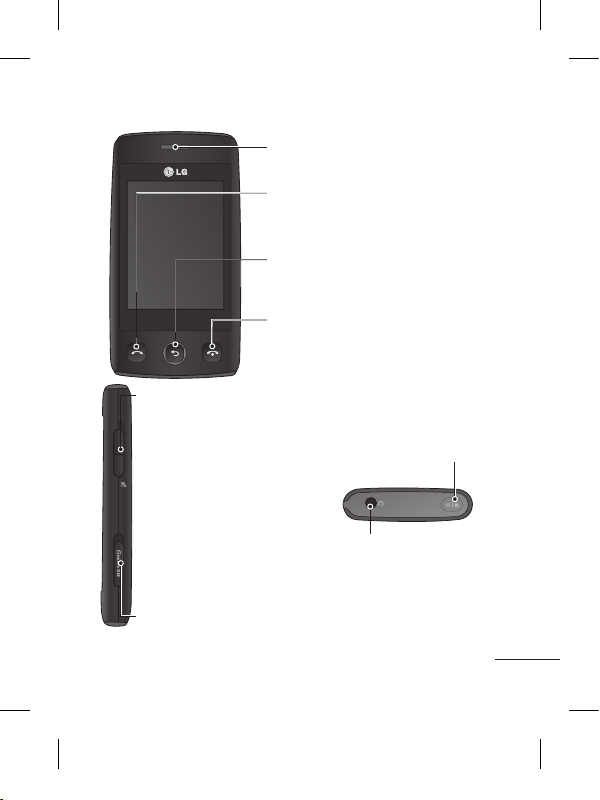
11
Tasten und Ausstattung Ihres Telefons
Hörer
Anruf-Taste
Wählt eine Telefonnummer und
beantwortet eingehende Anrufe.
Ende-Taste
Lautstärketasten
•
Wenn der Homescreen
angezeigt wird: Lautstärke
des Klingel- und
Tastentons.
•
Während eines Anrufs:
Ohrhörerlautstärke
• Lautstärketaste nach
unten: Halten Sie die
Taste gedrückt, um
den Stumm-Modus zu
aktivieren.
Löschtaste
Kehren Sie zum vorherigen
Bildschirm zurück.
Anschluss für
Freisprechanlage oder
Stereo-Kopfhörer
Ein-/Aus- und Sperrtaste
•
Kurz drücken, um den Bildschirm
ein- oder auszuschalten.
• Langer Tastendruck für das
Ein-/Ausschalten des Telefons.
Steckplatz für microSD-Speicherkarte
Das LG-T300 unterstützt microSD Speicherkarten bis zu
einer Größe von 4GB.
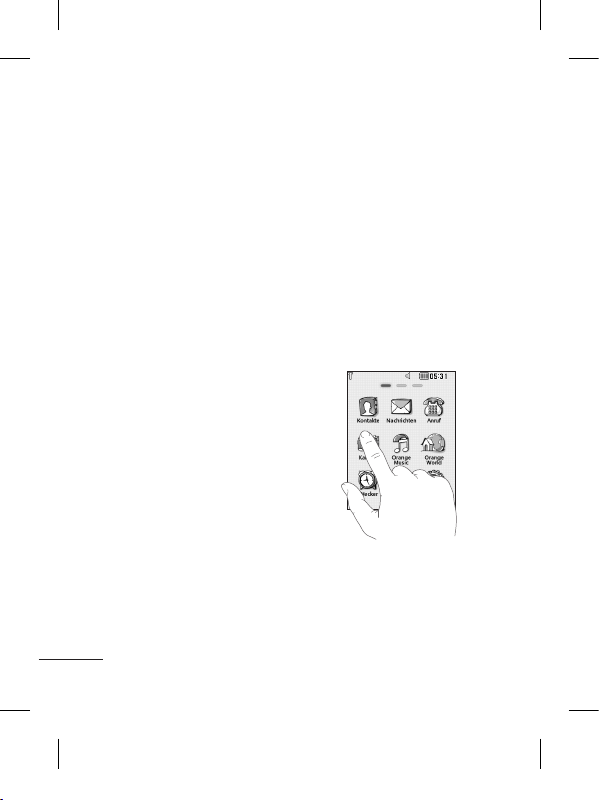
12
Touchscreen
Touchscreen-Tipps
• Tippen Sie in die Mitte eines
Symbols, um es auszuwählen.
• Bitte nur leicht berühren. Der
Touchscreen ist empfindlich
genug, um eine leichte,
gezielte Berührung zu
registrieren.
• Berühren Sie mit der
Fingerspitze leicht das
gewünschte Objekt. Achten
Sie dabei darauf, dass Sie
nicht die Symbole für andere
Funktionen berühren.
• Wenn das LG-T300 nicht
verwendet wird, kehrt es
automatisch zum Bildschirm
„Bildschirmsperre“ zurück.
Touchscreen-Steuerung
Die Steuerelemente auf dem
Touchscreen des LG-T300
ändern sich dynamisch,
abhängig von der momentan
ausgeführten Aufgabe.
Öffnen von Anwendungen
Um eine Anwendung zu öffnen,
berühren Sie einfach das
entsprechende Symbol.
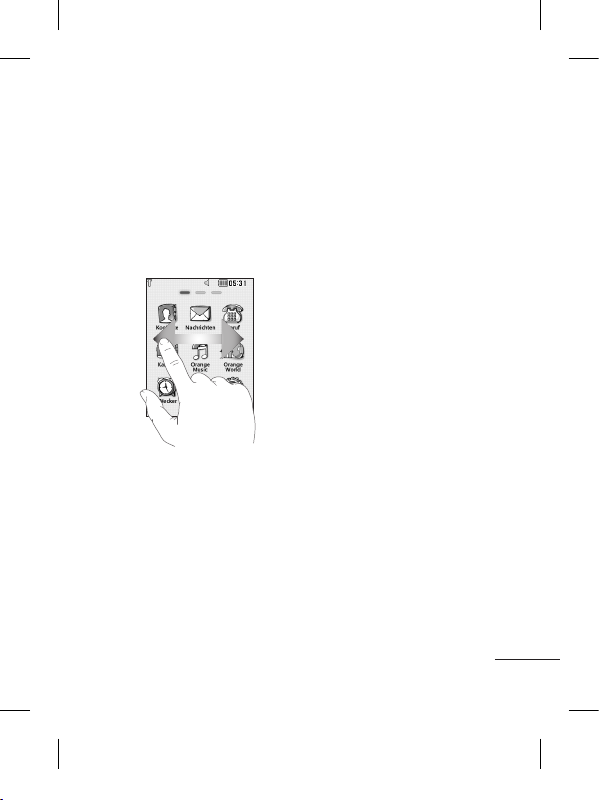
13
Bildlauf
Ziehen Sie zum Blättern
von einer Seite zur anderen.
Bei einigen Anzeigen, wie
beispielsweise der Anrufliste,
können Sie auch nach oben und
unten blättern.
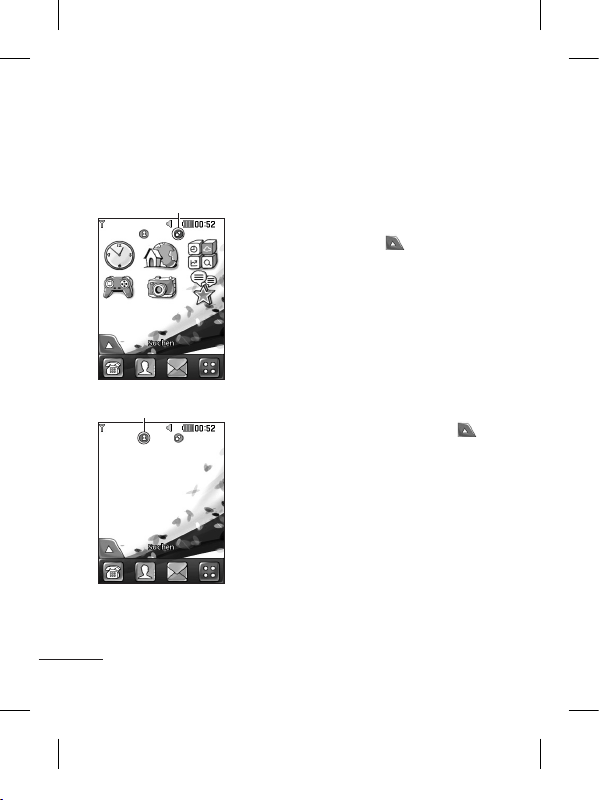
14
Sie können in jedem Homescreen die gewünschte Funktion direkt
ziehen und darauf klicken.
Ihre Startseite
Widget-Homescreen – Wenn Sie unten
links auf dem Bildschirm berühren, wird
das Mobiltelefon-Widget angezeigt. Wenn
Sie ein Widget durch Ziehen hinzufügen,
wird das Widget an der Stelle erstellt, an
der Sie es losgelassen haben.
Aktiv
Kurzwahl-Homescreen – Wenn Sie
berühren, wird die Kurzwahlliste angezeigt.
In diesem Homescreen können Sie direkt
Anrufe tätigen, Nachrichten, entfernen Sie
Kurzwahlnummern senden oder Kontakte
bearbeiten.
Aktiv
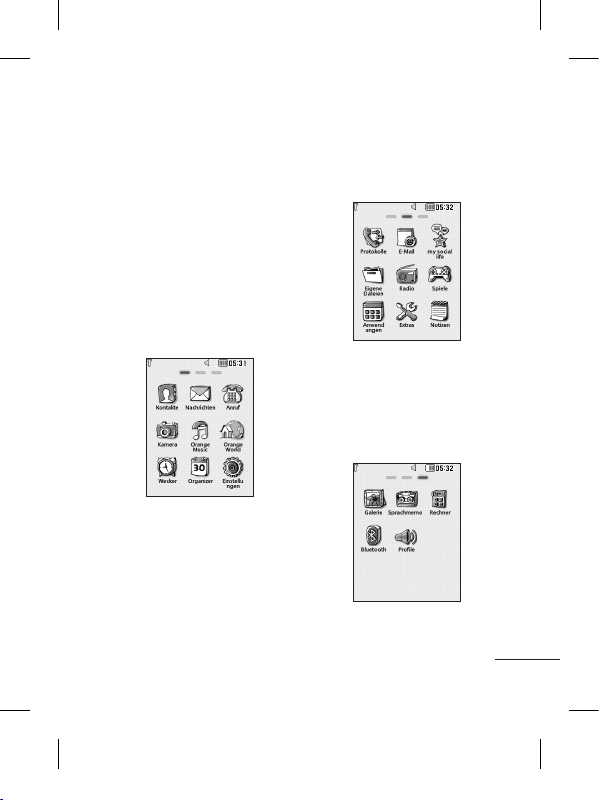
15
Durch Ziehen von einer Seite
zur nächsten können Sie durch
den gesamten Menübildschirm
blättern. Sie wechseln zwischen
den Menübildschirmen, indem
Sie schnell von links nach
rechts oder umgekehrt über das
Display streichen.
1 Anrufbildschirm – Hier
können Sie Nachrichten
senden oder Anrufe tätigen.
2 Multimediabildschirm –
Hier können Sie E-Mails
senden oder Spiele spielen.
3 Anwendungsbildschirm –
Hier können Sie auf
Anwendungen zugreifen oder
Profile erstellen.
Menübildschirm
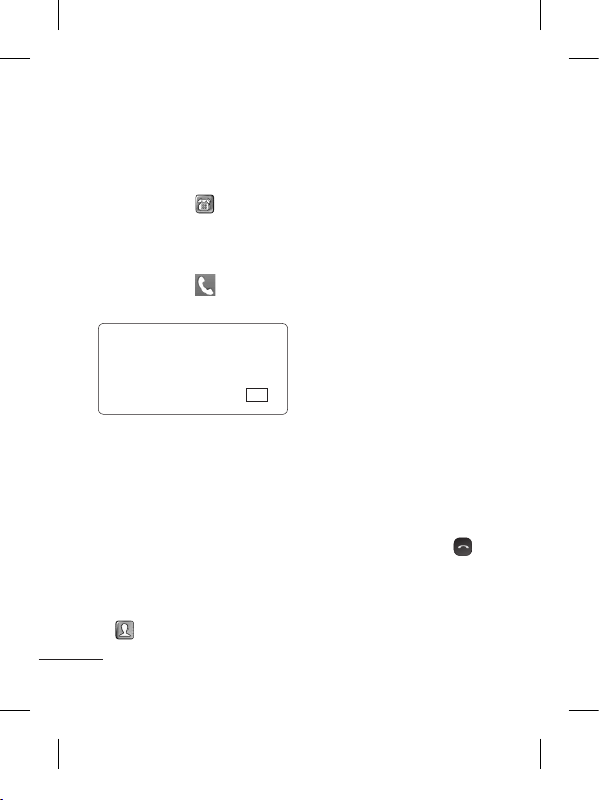
16
Anrufe
Anrufen
1 Berühren Sie , um das
Tastenfeld zu öffnen.
2 Geben Sie die Nummer auf
dem Tastenfeld ein.
3 Berühren Sie , um den
Anruf einzuleiten.
TIPP!
Zur Eingabe von
„+“ für die Tätigung eines
internationalen Anrufs
drücken und halten Sie
0
+
.
Drücken Sie die Ein/Austaste, um die Sperre des
Touchscreens zu aktivieren und
ein versehentliches Wählen zu
vermeiden.
Mithilfe des
Kontaktverzeichnisses
anrufen
1 Berühren Sie im Homescreen
, um die Kontakte zu
öffnen.
2 Berühren Sie oben
im Display das Feld
„Suche“, und geben Sie
über die Tastatur die
ersten Buchstaben des
gewünschten Kontakts ein.
3 Berühren Sie in der
gefilterten Liste das
Anrufsymbol neben dem
gewünschten Kontakt.
Bei dem Anruf wird die
Standardnummer verwendet,
wenn es für diesen Kontakt
mehrere Rufnummern gibt.
4 Alternativ können Sie
den Namen des Kontakts
berühren und die Nummer
auswählen, die Sie
verwenden möchten, wenn
es für diesen Kontakt
mehrere Rufnummern
gibt. Sie können auch
berühren, um den Anruf mit
der Standardnummer zu
tätigen.
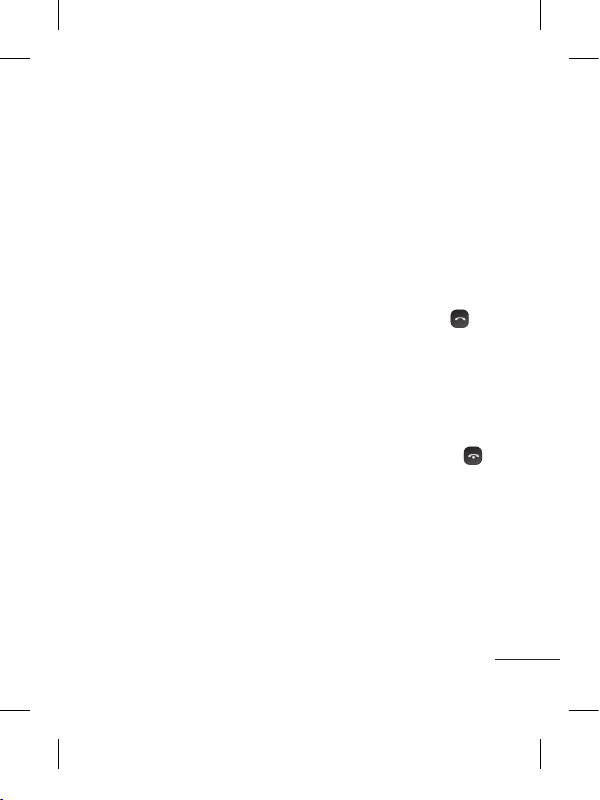
17
Ändern der
Rufeinstellung
1 Berühren Sie Anrufe im
Menü Einstellungen.
2 Blättern Sie bis zur Option
Allgemein, und berühren
Sie diese.
• Anruf abweisen –
Schieben Sie den Schalter
nach links für EIN. Sie
können die Ablehnliste
berühren, um zwischen
allen Anrufen, bestimmten
Kontakten oder Gruppen
oder Anrufen von nicht
registrierten Nummern (die
beispielsweise nicht in Ihren
Kontakten gespeichert sind)
zu wählen.
• Eigene Nr. senden –
Wählen Sie, ob Ihre
Nummer angezeigt werden
soll, wenn Sie jemanden
anrufen.
• Automatische
Wahlwiederholung –
Schieben Sie den Schalter
nach links auf EIN oder
nach rechts auf AUS.
• Rufannahme
Annahmetaste:
Eingehende Anrufe
können nur durch
Drücken der Taste
entgegengenommen
werden.
Beliebige Taste:
Eingehende Anrufe
können durch Drücken
einer beliebigen Taste mit
Ausnahme der Taste
angenommen werden.
• Minutenton – Schieben
Sie den Schalter nach links
auf Ein, damit während
eines Anrufs jede Minute
ein Signalton ertönt.
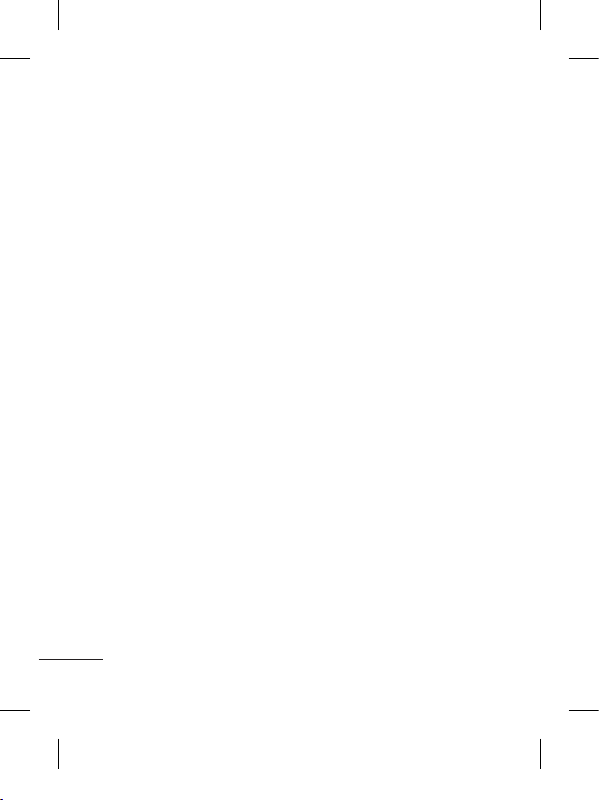
18
• BT-Rufannahme – Zum
Entgegennehmen eines
Anrufs beim Benutzen des
Bluetooth-Headsets wählen
Sie Freisprecheinrichtung,
oder wählen Sie Telefon,
um einen eingehenden
Anruf durch Drücken einer
Taste am Mobiltelefon
anzunehmen.
• Neue Nummer speich. –
Wählen Sie EIN oder AUS,
um eine neue Nummer zu
speichern.
Kontakte
Kontakte suchen
1 Berühren Sie Kontakte.
2 Berühren Sie Suche.
3 Nun wird eine Liste mit
Kontakten angezeigt. Geben
Sie den ersten Buchstaben
des gewünschten Kontakts
in das Namensfeld ein,
worauf das Menü zu diesem
Buchstabenbereich in der
Liste springt.
Neuen Kontakt
hinzufügen
1 Berühren Sie Adressbuch
und anschließend
Hinzufügen.
2 Legen Sie fest, ob Sie den
Kontakt im Telefonspeicher
oder auf der SIM speichern
möchten.
3 Geben Sie Ihren Vor- und
Nachnamen ein.
4 Sie können bis zu fünf
verschiedene Nummern pro
Kontakt eingeben.
5 E-Mail-Adresse hinzufügen
Sie können bis zu zwei
verschiedene E-MailAdressen pro Kontakt
eingeben.
6 Weisen Sie den Kontakt einer
oder mehreren Gruppen zu.
7 Berühren Sie Speichern, um
den Kontakt zu speichern.
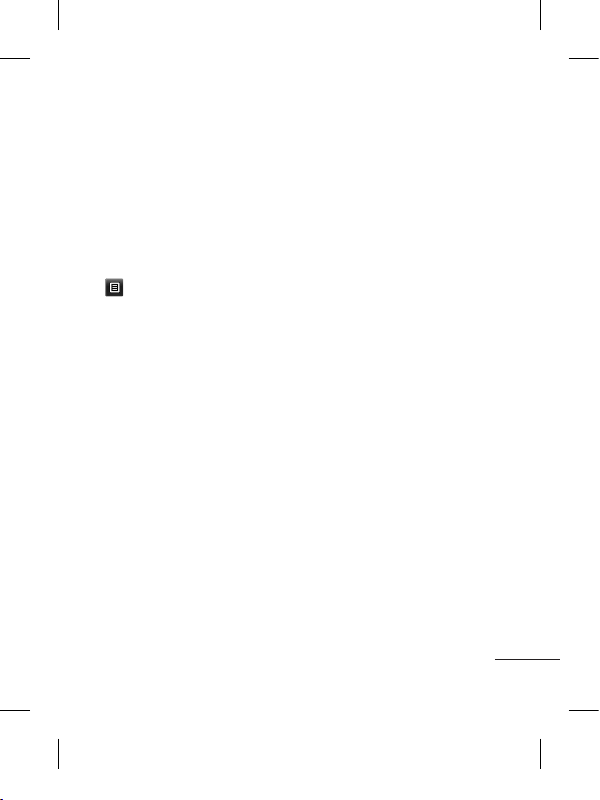
19
Kontakteinstellungen
ändern
Sie können die
Kontakteinstellungen so
anpassen, dass das Adressbuch
Ihren Anforderungen entspricht.
Berühren Sie Optionstaste
und anschließend
Einstellungen.
• Anzeigename – Wählen Sie,
ob erst der Vorname oder der
Nachname eines Kontakts
angezeigt wird.
• Kopieren – Kopieren Sie
Ihre Kontakte von der SIMKarte auf das Telefon oder
umgekehrt. Sie können
Kontakte einzeln oder alle
zusammen kopieren.
• Verschieben –
Die
Funktionsweise ist dieselbe
wie beim Kopieren. Der
Kontakt wird jedoch nur
am neuen Speicherort
gespeichert. Wenn Sie
also einen Kontakt von der
SIM-Karte in den internen
Speicher verschieben, wird er
von der SIM-Karte gelöscht.
• Alle Kontakte über
Bluetooth senden –
Mittels
Bluetooth werden alle
Kontakte an ein anderes
Telefon gesendet.
• Kontakte sichern/Kontakte
wiederherstellen –
Speichern Sie die
Kontaktdaten auf einem
anderen Speichergerät, oder
stellen Sie sie wieder her.
• Alle Kontakte löschen – Alle
Kontakte werden gelöscht.
Berühren Sie Ja, wenn Sie
sicher sind, dass Sie alle
Kontakte löschen wollen.
Nachrichten
Ihr LG-T300 vereint SMS und
MMS in einem intuitiven und
einfachen Menü.
Nachrichten senden
1 Berühren Sie im Menü
Nachrichten. Berühren Sie
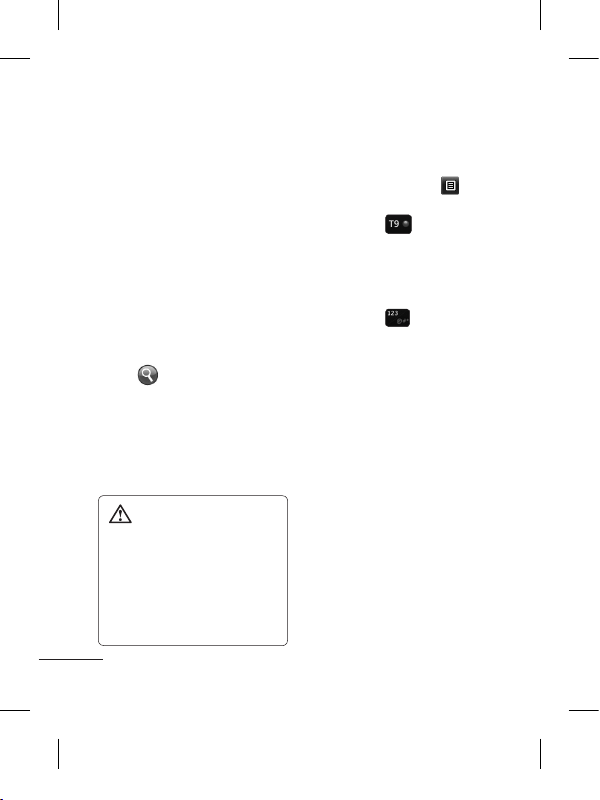
20
anschließend Nachricht
schreiben, um eine neue
Nachricht zu verfassen.
2 Berühren Sie Einfügen, um
ein Bild, ein Video, einen
Sound, eine Vorlage, usw.
einzufügen.
3 Berühren Sie An am oberen
Bildschirmrand, um die
Empfänger einzugeben.
Geben Sie anschließend die
Nummer ein, oder berühren
Sie , um einen Kontakt
auszuwählen. Sie können
auch mehrere Kontakte
hinzufügen.
4 Berühren Sie anschließend
Senden.
WARNUNG: Wenn einer
SMS ein Bild, Video oder
Sound hinzugefügt wird,
wird sie automatisch in eine
MMS umgewandelt, und
es fallen entsprechende
Gebühren an.
Texteingaben
Sie können die Eingabemethode
wählen, indem Sie auf
und
Eingabemethode tippen.
Berühren Sie , um den
T9-Modus zu aktivieren. Dieses
Symbol erscheint nur, wenn Sie
Tastenfeld als Eingabemethode
wählen.
Berühren Sie , um
zwischen den Eingabefeldern
für Zahlen, Symbole und Text
umzuschalten.
Verwenden Sie die Shift,
um zwischen Groß- und
Kleinschreibung zu wechseln.
Handschrifterkennung
Im Handschriftenmodus können
Sie einfach auf dem Bildschirm
schreiben, und Ihr LG-T300
konvertiert Ihre Handschrift
automatisch in eine Nachricht.
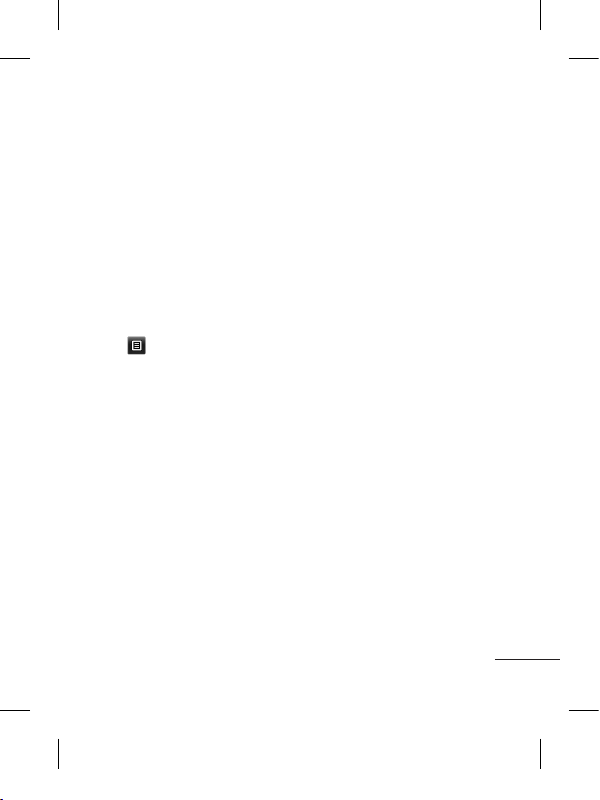
21
E-Mail einrichten
Berühren Sie E-Mail im
Multimediabildschirm.
Wenn das E-Mail-Konto noch
nicht eingerichtet ist, starten Sie
den Assistenten zur Einrichtung
der E-Mail-Funktion, und
schließen Sie den Vorgang ab.
Sie können die Einstellungen
prüfen und bearbeiten, indem
Sie auswählen. Sie
können auch die zusätzlichen
Einstellungen prüfen, die
beim Erstellen des Kontos
automatisch erstellt werden.
Einstellungen für
Textnachrichten ändern
Berühren Sie Nachrichten,
und berühren Sie anschließend
Einstellungen. Wählen Sie
SMS.
SMS-Zentrale –
Geben Sie
die Detailinformationen der
Nachrichtenzentrale ein.
Übertragungsbericht –
Schieben Sie den Schalter
nach links, um eine
Sendebestätigung für Ihre
Nachricht zu erhalten.
Gültigkeit –
Legen Sie fest,
wie lange Nachrichten in der
Nachrichtenzentrale gespeichert
werden.
Nachrichtentyp – Wandeln Sie
Ihren Text in Text, Sprache,
Fax, X.400 oder E-Mail um.
Zeichenkodierung –
Wählen
Sie die Kodierung Ihrer Zeichen
aus. Dies wirkt sich auf die
Größe der Nachrichten und
demzufolge auf die Kosten für
die Datenübertragung aus.
Langen Text senden
als –
Wählen Sie, ob lange
Nachrichten als Mehrere SMS
oder als MMS gesendet werden
sollen.
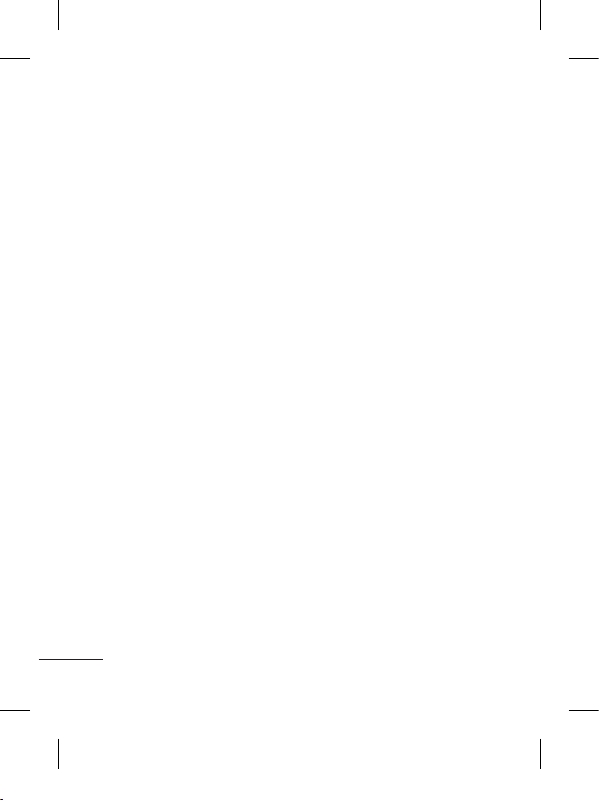
22
Einstellungen für
Multimedia-Nachrichten
(MMS) ändern
Berühren Sie Nachrichten,
und berühren Sie anschließend
Einstellungen und MMS.
Abrufmodus –
Wählen Sie
zwischen Heimatnetz und
Roaming-Netz. Wenn Sie
Manuell wählen, werden
Sie nur bezüglich des MMSEingangs benachrichtigt und
entscheiden selbst, ob die
jeweilige MMS vollständig
heruntergeladen werden soll.
Übertragungsbericht –
Wählen
Sie, ob ein Übertragungsbericht
zugelassen und/oder
angefordert werden soll.
Lesebestätigung –
Wählen
Sie, ob eine Lesebestätigung
zugelassen und/oder
angefordert werden soll.
Priorität – Legen Sie die
Prioritätsstufe für Ihre MMS
fest.
Gültigkeit – Wählen Sie,
wie lange Nachrichten in der
Nachrichtenzentrale gespeichert
bleiben.
Seitendauer –
Legen Sie fest,
wie lange Ihre Seiten auf dem
Bildschirm angezeigt werden.
Nicht unterstützter Anhang –
Wählen Sie, ob der nicht
unterstützte Anhang blockiert ist
oder nicht.
Sendezeitpunkt –
Wählen
Sie den Zeitraum bis zum
Versenden einer Nachricht.
MMS-Zentrale –
Wählen
Sie eine aus der Liste aus,
oder fügen Sie eine neue
Nachrichtenzentrale hinzu.
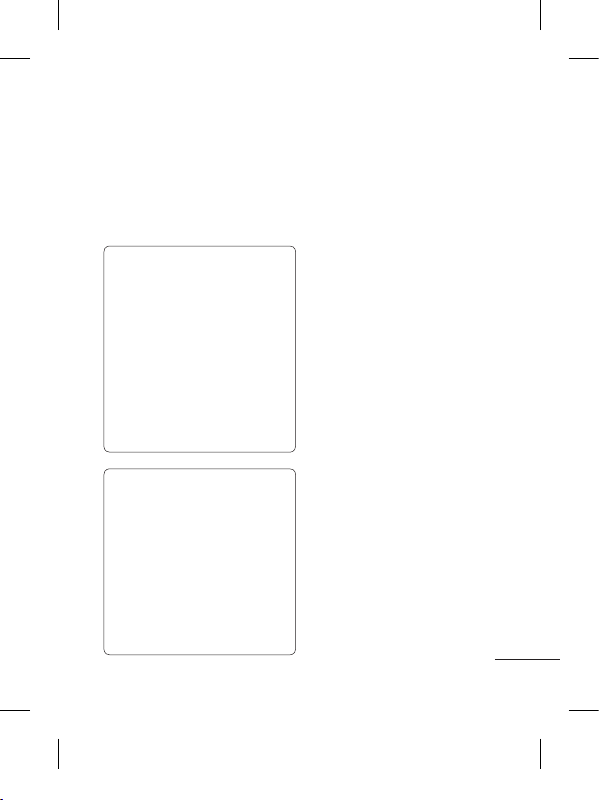
23
Social Networking
Services (SNS)
Ihr LG-T300 verfügt über SNS
zum Nutzen und Verwalten Ihrer
sozialen Netzwerke.
HINWEIS: Durch die
Verwendung von OnlineDiensten können zusätzliche
Gebühren anfallen.
Erkundigen Sie sich bei
Ihrem Netzbetreiber nach
eventuellen Zusatzkosten.
Berühren Sie das Menü
Social networking, und
wählen sie einen Dienst aus.
HINWEIS: Die SNS-Funktion
ist eine datenintensive
Anwendung. Durch die
Verwendung von OnlineDiensten können zusätzliche
Gebühren anfallen.
Erkundigen Sie sich bei
Ihrem Netzbetreiber nach
eventuellen Zusatzkosten.
Facebook (Forts. SNS)
Startseite:
Nach dem
Anmelden können Sie die
Status-Aktualisierungen Ihrer
Freunde sehen. Geben Sie
Ihren Kommentar zum neuen
Status ab, oder sehen Sie sich
andere an.
Profil:
Wählen Sie „Pinnwand“
> „Status-Aktualisierungen“,
um den aktuellen Status
einzugeben. Sehen Sie Ihre
Detailinformationen an, und
laden Sie über „Album“ >
„Foto hochladen“ ein Foto
hoch.
Freunde:
Suchen Sie Ihre
Freunde auf Facebook durch
Antippen der Schaltfläche
„Suchen“.
Nachricht:
Sie können die
Ordner „Eingang/Gesendet“
einsehen und SN-Nachrichten
schreiben.
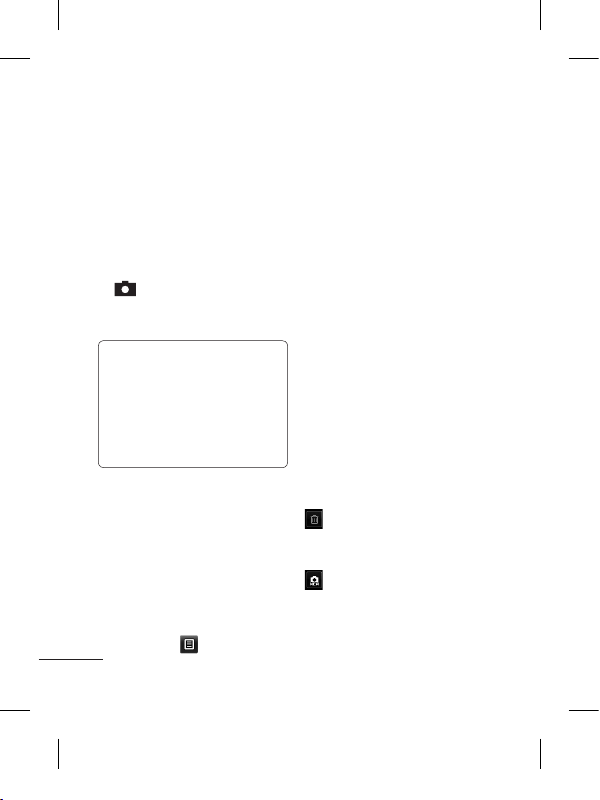
24
Kamera
Ein Foto machen
1
Berühren Sie das Menü
Kamera.
2 Sobald die Kamera Ihr Motiv
fokussiert hat, berühren Sie
leicht rechts auf dem
Bildschirm, um ein Foto
aufzunehmen.
TIPP: Um auf den
Kamera- oder Videomodus
umzuschalten, schieben Sie
das Kamera- oder Videosymbol
in der Mitte rechts vom Sucher
nach oben oder unten.
Nach der Aufnahme des
Fotos
Ihr aufgenommenes Foto
erscheint auf dem Bildschirm.
Die folgenden Optionen stehen
zur Verfügung:
Berühren Sie .
Senden – Durch Berühren
dieser Option können Sie das
Foto als Nachricht, E-Mail oder
über Bluetooth senden.
Verwenden – Berühren
Sie diese Option, um ein
angezeigtes Bild als Hintergrund
für Homescreen, Hintergrund
für Telefonsperre, Kontaktfoto,
Bild bei eingehendem Anruf,
Bild bei ausgehendem Anruf,
Einschaltbild oder Ausschaltbild
zu verwenden.
Name ändern – Berühren
Sie diese Option, um das Foto
umzubenennen.
Bearbeiten – Berühren Sie
diese Option, um das Foto zu
bearbeiten.
Berühren Sie dieses
Symbol, um das Bild zu
löschen.
Berühren Sie dieses
Symbol, um sofort ein weiteres
Foto aufzunehmen.
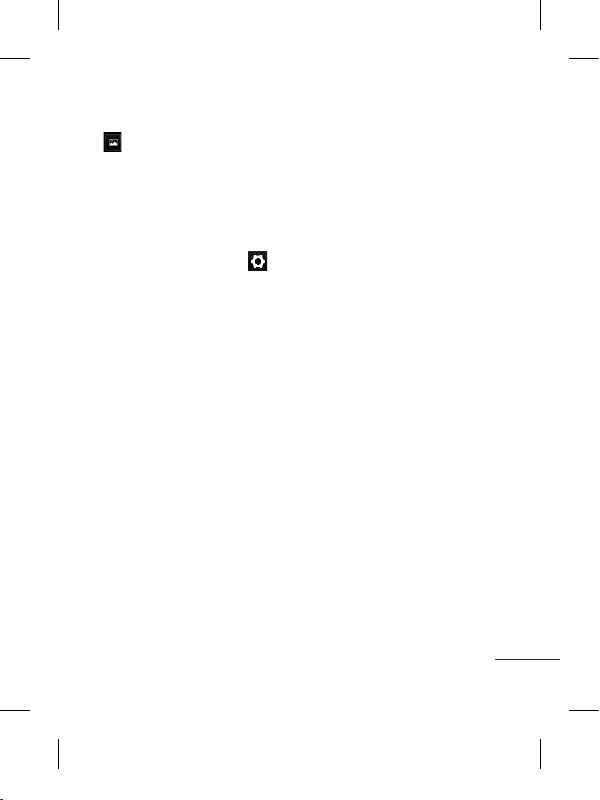
25
Berühren Sie dieses
Symbol, um die Galerie
Ihrer gespeicherten Fotos
anzuzeigen.
Erweiterte Einstellungen
Berühren Sie im Sucher , um
alle Optionen für „Erweiterte
Einstellungen“ zu öffnen.
Wählen Sie die gewünschte
Option, und berühren Sie dann
die Schaltfläche OK.
Größe –
Berühren Sie diese
Option, um die Größe des Fotos
zu ändern und Speicherplatz zu
sparen.
Weißabgleich –
Wählen
Sie zwischen den Optionen
Automatisch, Kunstlicht,
Sonnig, Leuchtstoff und
Bewölkt.
Farbeffekt –
Wählen Sie einen
Farbton für Ihr neues Foto.
Serienaufnahme –
Positionieren Sie das Motiv
im Sucher, und drücken
Sie die Aufnahmetaste, als
würden Sie ein normales Foto
machen. Die Kamera macht
schnell hintereinander mehrere
Aufnahmen.
Autom. Auslöser –
Mit dem
Selbstauslöser können Sie eine
Zeitverzögerung einstellen,
nachdem die Aufnahmetaste
gedrückt wurde. Wählen Sie
Aus, 3 Sekunden, 5 Sekunden
oder 10 Sekunden. Ideal, wenn
Sie selber auch auf dem Foto
sein wollen.
Nachtmodus –
Nützlich für
dunkle Umgebungen.
Bildqualität –
Wählen Sie
zwischen Superfein, Fein und
Normal. Je höher die Qualität
eingestellt ist, desto schärfer
wird das Foto. Allerdings erhöht
sich dadurch die Dateigröße,
sodass Sie weniger Fotos
speichern können.
Speicher auswählen –
Wählen
Sie, ob Sie die Fotos im
Telefonspeicher oder auf
der Speicherkarte speichern
möchten.
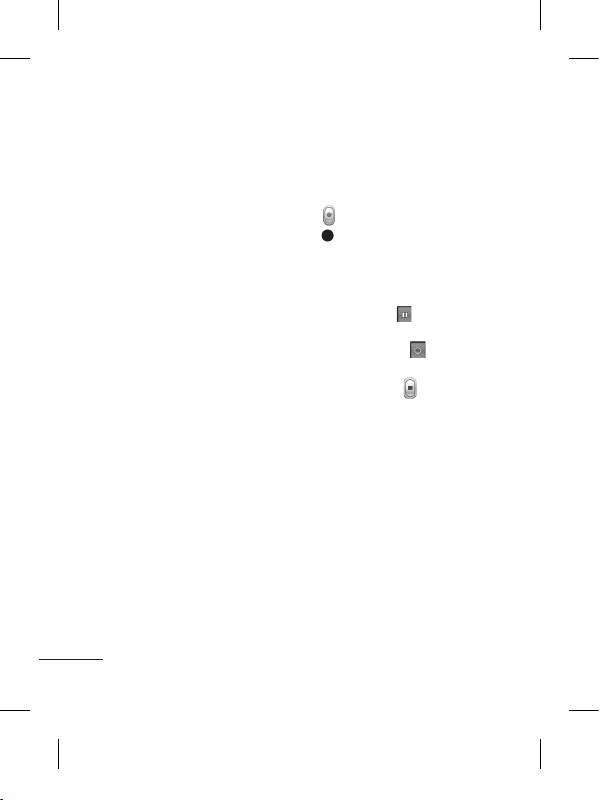
26
Symbole ausblenden –
Sie können die
Kameraeinstellungssymbole
automatisch oder manuell
ausblenden lassen.
Aufnahme anzeigen –
Wählen Sie „Ein“, um das Bild
sofort anzuzeigen.
Auslöseton –
Wählen Sie eines
der drei Auslösegeräusche.
Rasteransicht –
Wählen
Sie Aus, Fadenkreuz oder
Gitterlinien.
Einstellungen
zurücksetzen –
Setzen Sie alle
Kameraeinstellungen auf die
Werkseinstellung zurück.
Videokamera
Aufnehmen von Videos
Um in den Kamera- oder
Videomodus zu wechseln,
schieben Sie das Kamera- oder
Videosymbol rechts in der Mitte
des Suchers nach oben oder
unten.
1 Halten Sie das Mobiltelefon
horizontal und richten Sie die
Linse auf das Motiv.
2 Drücken Sie den roten Punkt
.
3
Unten im Sucher werden
Aufn. und ein Timer angezeigt,
der die Länge des Videos
angibt.
4
Berühren Sie , um die
Videoaufnahme anzuhalten,
und wählen Sie , um
fortzufahren.
5 Berühren Sie auf dem
Bildschirm.
Nach der Aufnahme des
Videos
Ein Standbild, das Ihr
aufgenommenes Video darstellt,
wird auf dem Bildschirm
angezeigt. Der Name des
Videos läuft am unteren
Bildschirmrand entlang, und
an der linken und rechten
Seite werden acht Symbole
angezeigt.
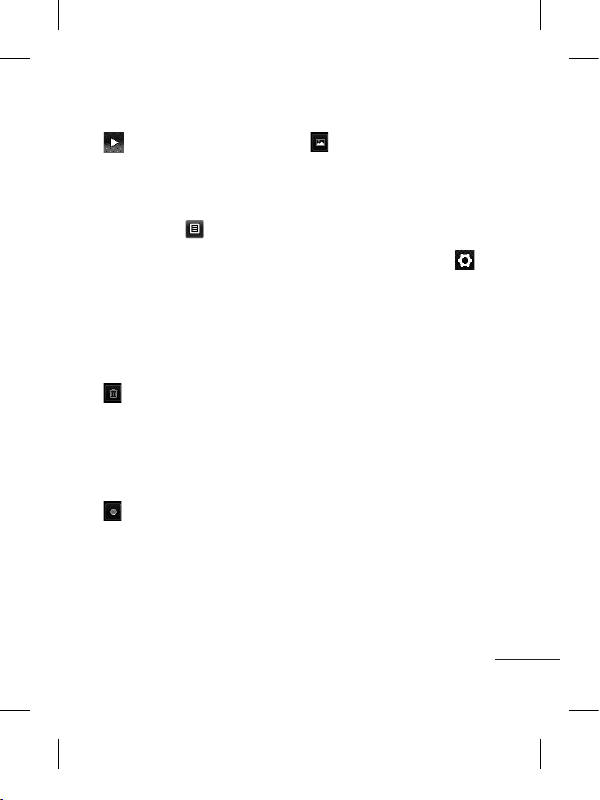
27
Berühren Sie diese Option,
um das Video wiederzugeben.
Die folgenden Optionen stehen
zur Verfügung:
Berühren Sie .
Senden –
Durch Berühren
dieser Option können Sie das
Video als Nachricht, E-Mail
oder über Bluetooth senden.
Name ändern –
Berühren Sie
diese Option, um das Video
umzubenennen.
Berühren Sie diese Option,
um das gerade aufgenommene
Video zu löschen, und
bestätigen Sie durch Berühren
von Ja. Der Sucher erscheint
wieder.
Berühren Sie diese Option,
um sofort ein weiteres Video
aufzunehmen. Ihr aktuelles
Video wird gespeichert.
Berühren Sie diese
Option, um eine Galerie der
gespeicherten Fotos und Videos
anzuzeigen.
Erweiterte Einstellungen
Berühren Sie im Sucher ,
um alle Optionen für „Erweiterte
Einstellungen“ zu öffnen.
Wählen Sie die gewünschte
Option, und berühren Sie dann
die Schaltfläche OK.
Farbeffekt –
Wählen Sie einen
Farbton für Ihr neues Video.
Weißabgleich –
Der
Weißabgleich stellt sicher,
dass alle Weißtöne im Video
realistisch sind. Damit die
Kamera den Weißabgleich
korrekt vornehmen kann,
müssen Sie eventuell die
Lichtverhältnisse einstellen.
Wählen Sie zwischen den
Optionen Automatisch,
Kunstlicht, Sonnig,
Leuchtstoff und Bewölkt.
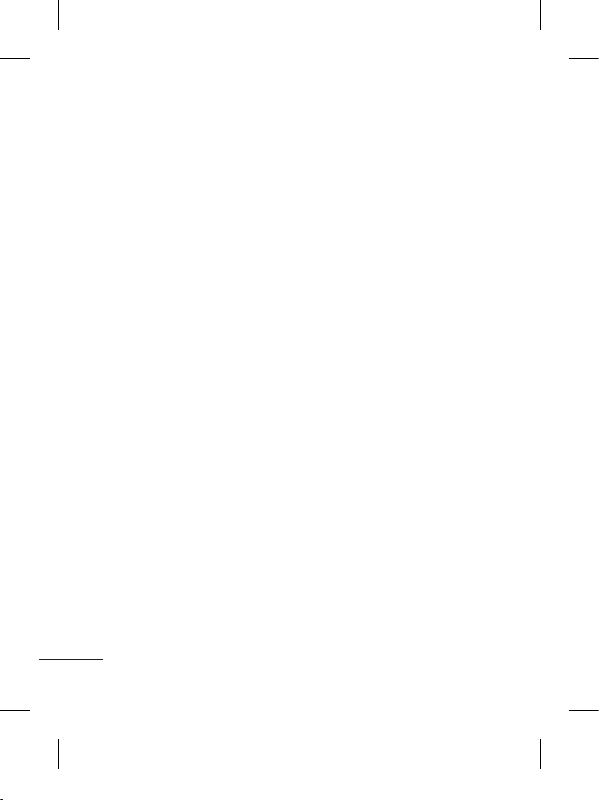
28
Qualität – Wählen Sie
zwischen Superfein, Fein und
Normal. Je feiner die Qualität,
desto schärfer ist das Video,
allerdings erhöht sich damit
auch die Dateigröße. Dadurch
können Sie weniger Videos im
Telefonspeicher ablegen.
Dauer – Legen Sie eine
Längenbeschränkung für das
Video fest. Wählen Sie zwischen
den Optionen
Normal
und
MMS
,
um die Größe zu beschränken
und das Video als MMS senden
zu können.
Speicher auswählen – Wählen
Sie als Speicherort für
Videos Telefonspeicher oder
Speicherkarte.
Tonaufnahme – Wählen Sie
„Ton aus“, um ein Video ohne
Ton aufzunehmen.
Symbole ausblenden
–
Wählen Sie, ob die Symbole im
Kameramenü automatisch oder
manuell ausgeblendet werden
sollen.
Einst. zurücksetzen
– Alle
Videokameraeinstellungen
auf die Werkseinstellung
zurücksetzen.
Orange Music
Um auf den Music Player
zuzugreifen, berühren Sie
Orange Music. Von hier haben
Sie Zugang auf verschiedene
Ordner:
Zuletzt gespielt
– Gibt die
Titel wieder, die Sie sich zuletzt
angehört haben.
Music Store –
Hier können Sie
über einen Online-Service nach
Musiktiteln suchen.
Alle Titel –
Enthält alle Titel,
die auf Ihrem Mobiltelefon
gespeichert sind, bis auf
die ab Werk mitgelieferte
Standardmusik.
Interpreten –
Blättern Sie
durch Ihre nach Interpreten
sortierte Musiksammlung.
